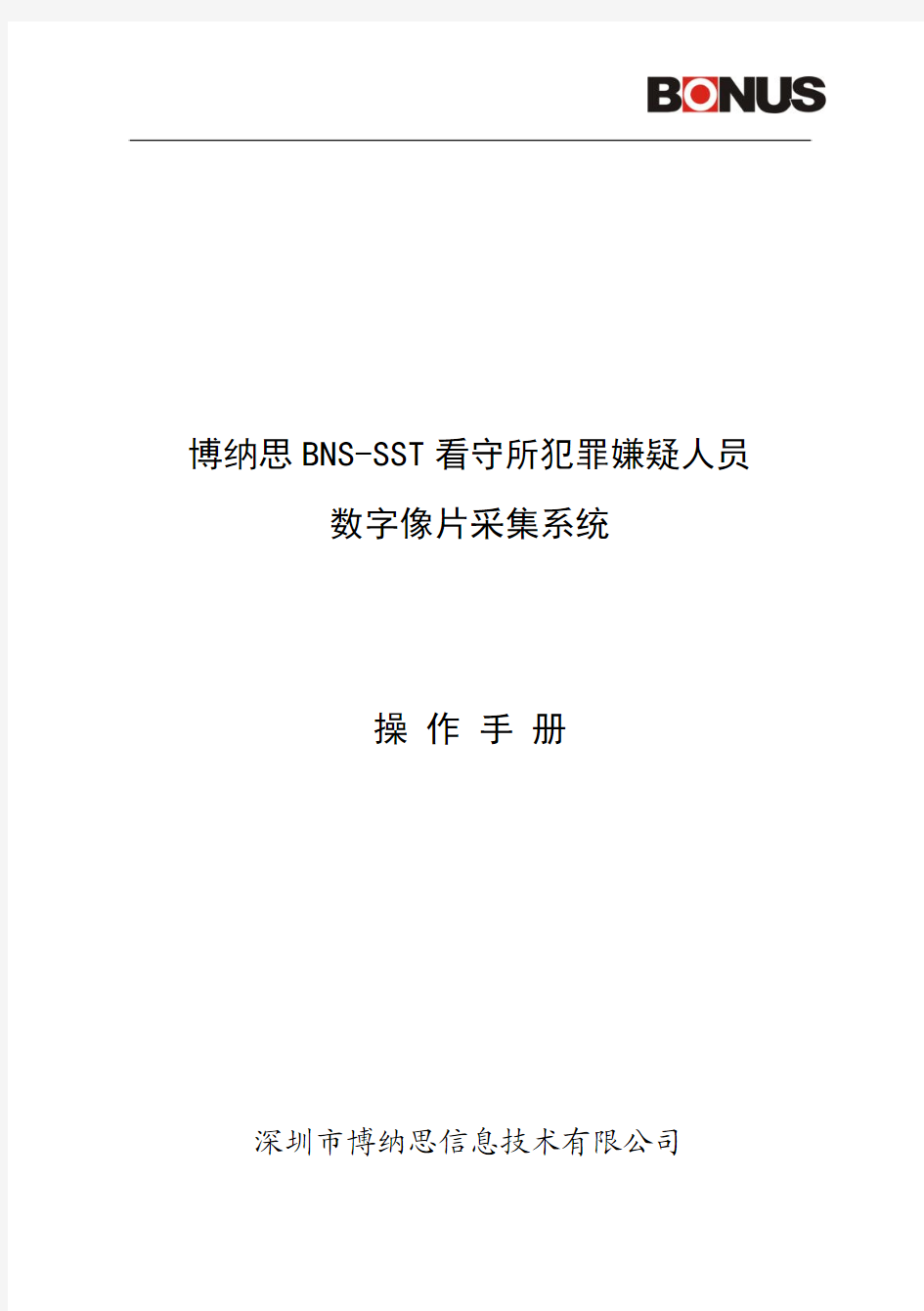

博纳思BNS-SST看守所犯罪嫌疑人员
数字像片采集系统
操作手册
深圳市博纳思信息技术有限公司
目录
0.编写说明 (2)
1.概述 (2)
2.产品特点 (4)
3.系统运行环境 (6)
4.操作说明 (9)
4.1系统安装运行 (10)
4.2添加人员信息 (12)
4.3人像采集 (12)
4.3.1 联机拍摄 (13)
4.3.2 处理现有照片 (18)
4.4相片处理 (19)
4.4.1犯罪嫌疑人数字相片规范说明 (19)
4.4.2处理工具 (20)
4.5保存相片 (22)
4.6搜索查询 (23)
4.7系统管理 (23)
4.7.1相片保存 (23)
4.7.2导入数据 (24)
4.7.3导出数据 (25)
4.8本地人像信息数据库说明 (25)
4.9 BNS-SST与外部数据库接口 (26)
0.编写说明
本手册适用博纳思BNS-SST看守所犯罪嫌疑人员数字像片采集系统。为叙述方便,以下简称BNS-SST。
1.概述
BNS-SST软件是专门针对监管所(看守所)犯罪嫌疑人人像采集需求而定制开发设计的,已经在众多看守所广泛使用,用户反馈良好。
针对人像采集中的高规范、高速度、高效率、高密集的要求,BNS-SST能将采集工作圆满完成,并可针对已有数据库系统(监管所信息管理系统、人口信息系统等)进行数据接口,实现信息的整合。
BNS-SST采用我公司通过公安部检测的产品《博纳思BNS100二代身份证数码人像采集系统》(认证号为:公京检第051216号)的相关先进技术,并结合监管所人像采集的特定需求,进行了一系列的技术和业务的整合。功能主要包括:联机拍摄,相片裁切,自
动套用标准相片颜色等参数进行自动调整(根据需要选用),等智能性、技术性和实用性都很高的功能模块。能快速自动地处理成满足要求的数码照片。
BNS-SST采用 C++ 语言开发,采用我公司的核心图像处理算法(此部分算法性能,在全国同种产品中居领先水平),完全能够满足照片拍摄过程中各种要求。
BNS-SST支持联机控制相机进行拍摄和调节,实现高速连接、实时控制(如焦距等)、自动取图、并将相片转入BNS-SST进行智能处理。
2.产品特点
●强大的拍摄设备支持
支持更多设备联机拍摄,包括:摄像头、爱国者相机(部分)、佳能相机(部分)、Olympus部分相机、佳能部分单反相机等等;实时显示视频(单反相机不支持视频),控制相机拍照(软件界面调节拍摄参数);
●智能化拍摄
在各种拍摄环境中,智能判断人脸特征,如果拍摄环境太差,系统会给出要求重拍的提示;
●自动化裁切
智能识别照片的人脸特征,按设定的照片规格及人脸特征进行自动裁切;不需要借助如photoshop等任何工具裁切照片,即可自动完成。
●自动背景更换
可将证件相片的背景颜色进行完美更换,可更换成指定背景颜色。
●自动肤色校正
可将证件相片的皮肤颜色按照指定的标准相片进行自动矫正,实现相片肤色的统一,便于制证。
●与数据库的完美结合
提供后台Access或Sqlserver数据库存储照片的人员信息,将
人像处理技术与数据库技术进行结合,拥有方便的人员查询功能,可按照多种条件查询,实现用户的信息化整合;
●方便的数据导入接口
提供excel格式导入人员信息,只要按照提供的excel表格格式录入,即可将人员信息批量导入系统数据库,因此录入方便;●稳定性强
系统经过各种压力测试,表现出良好的稳定性能,完全能满足高强度、高准确率的各种采集现场的要求;
●操作简单
BNS-SST的设计初衷就是让电脑水平不高的用户都能通过简单的几下点击鼠标,即完成传统的照相,处理,贴照片….一系列的繁杂劳动,使整个过程几秒钟就全部由BNS-SST来完成,极大地提高工作效率;
3.系统运行环境
软件环境:WINXP/2000/2003 建议采用WINXP以上操作系统。硬件环境:Intel/Amd CPU,512M内存以上。
系统联机拍摄支持的相机包括如下:
1、数码摄像头(如对相片质量要求不是很高,可使用):
2、爱国者相机(人像采集定制版)
3、佳能单反相机, 1D Mark III, 1Ds Mark III, 5D Mark II, 40D, 50D, 450D, 1000D, 500D, 1D Mark IV, 7D, 550D
4、佳能其他相机:
PowerShot A10, PowerShot A20,
PowerShot A30, PowerShot A40,
PowerShot A60, PowerShot A70,
PowerShot A75, PowerShot A80 PowerShot A85, PowerShot A95 ,PowerShot A100, PowerShot A200, PowerShot A300, PowerShot A310,PowerShot A400,PowerShot A510,PowerShot A520,PowerShot A620,PowerShot A640
PowerShot S1 IS, PowerShot S2 IS,PowerShot S3 IS,PowerShot S5 IS
PowerShot S10, PowerShot S20, PowerShot S30, PowerShot S40, PowerShot S45, PowerShot S50, PowerShot S60,PowerShot S70,PowerShot S80 ,
S100 Digital ELPH、S110 Digital ELPH、S200 Digital ELPH、S230 Digital ELPH、S300 Digital ELPH、S330 Digital ELPH、S400 Digital ELPH、S410 Digital ELPH、S500 Digital ELPH
SD10 Digital ELPH、SD20 Digital ELPH、SD100 Digital ELPH、SD110 Digital ELPH、SD200 Digital ELPH、SD300 Digital ELPH、SD400 Digital ELPH、SD500 Digital ELPH
PowerShot SX100 IS,PowerShot SX110 IS
IXY DIGITAL 200a, IXY DIGITAL 320, IXY DIGITAL 300a, IXY DIGITAL 30,IXY DIGITAL 400,IXY DIGITAL L,IXY DIGITAL 30a, IXY DIGITAL 450, IXY DIGITAL 500,
DIGITAL IXUS v2,DIGITAL IXUS v3,DIGITAL IXUS 300,DIGITAL IXUS 330,DIGITAL IXUS II, DIGITAL IXUS 400, DIGITAL IXUS I,DIGITAL IXUS IIs,DIGITAL IXUS 430,DIGITAL IXUS 500
PowerShot G1, PowerShot G2, PowerShot G3, PowerShot G5,
PowerShot G6, PowerShot G7, PowerShot G9, PowerShot G10 PowerShot Pro1 ,PowerShot Pro90 IS
5、奥林巴斯数码相机系列
奥林巴斯 E-1 (USB and IEEE 1394)、E-300、 E-330、E-400、E-410、E-500、E-510、E-520、E-620等相机(奥林巴斯数码相机不支持PC端实时取景功能)
因新产品出现,故系统能支持的相机可能不限于以上所列,仅供用户参考
注:
如需要使用联机拍摄功能,由于相机生产厂商的原因,部分相机厂家没有提供相机的开发接口,导致BNS-SST无法实现联机拍摄,具体品牌及型号是否支持联机拍摄,可具体咨询我公司。
4.操作说明
软件主画面(图解)
信
息
区
功能区
人像处理区
人像采集区
4.1系统安装运行
1、安装加密狗:
(1)插入BNS-SST软件加密狗到电脑的USB接口。软件将自动安装加密狗驱动
2、安装BNS-SST系统:运行光盘中的“博纳思BNS-SST看守所犯罪嫌疑人员数字像片采集系统”目录下的setup.exe,依提示完成此部分安装,如下图:
(图一)
(图二)
注:出现图二时,请按“ok”。
(图三)
出现图三时,请按“Yes”。安装完后,桌面将出现BNS-SST图标。
3、把加密狗通过电脑usb接口接入电脑,双击桌面的“BNS-SST看守所犯罪嫌疑人员数字像片采集系统”图标,即可运行本系统。如果加密狗未驱动,将提示:
4.2添加人员信息
有三种方式获得人员信息:
1、通过Excel文件导入
2、点击主界面“信息区”的按钮,出现如下图所示:
此时,可新增待拍摄人员的姓名等信息。
注:如果需要调出现有人员信息,可在“功能区”进入搜索功能,即可调出匹配的人员资料,录入或调出人员资料后,即可进行人像采集了。
3、通过接口直接提取,此方式需要定制接口。
4.3人像采集
选取需拍摄的人员,如下:
即可进行人像的采集。
BNS-SST人像采集系统的人像来源包括2个方面:
1、通过BNS-SST,实现电脑与相机直接联机拍摄,进行人像采集
2、开启现有文件,即是针对已有照片来进行处理
4.3.1 联机拍摄
联机拍摄,即通过软件控制数码相机直接进行人像采集:
本系统的联机拍摄支持佳能大部分型号的数码相机。可用计算机分别对相机的拍摄、光圈、快门、图象质量等进行控制。
操作步骤如下:(以canon G5为例)
1.首先安装相机驱动程序,然后将相机打在浏览档位,
将相机通过usb接口连接到电脑,等相机出现类似如
下提示:
点击“取消”,然后运行BNS-SST,选择设备,可供选择的有佳能数码相机(老型号)、数码摄像头、佳能单反相机、奥林巴斯相机、佳能新款相机等,如下图:
等相机状态栏由
变成,表示相机已经成功联机,并且由软件控制。
2.以下是联机后的人像采集区截图:
连接正常后,软件中将会出现预览视频:
并可以对相机进行一系列的设置,比如:曝光模式、光圈大小、快门速度、相片质量等。拍摄中,还可进行“对焦”“缩小”“放大”操作,控制相机进行调焦及对焦。
(如要设定ISO、闪光灯、白平衡等参数,需依照本文的“联机拍摄参数设置对照表”对BNS-SST系统运行目录下的settings.ini文件进行手工设定,一般用户不推荐进行手工设定)
拍摄过程,实时显示已拍人数与未拍人数。如:
拍摄完后,系统显示下载进度。系统从数码相机存储卡中读取刚刚拍摄的相片,并下载到BNS-SST,进行自动去背景、自动裁切和其他处理,一切后续处理均由BNS-SST自动进行,直至生成满足要求的相片,而整个过程一般不超过一秒钟时间(视相机的型号,下载图像时间会有所不同)。
如果待拍人员为重拍,则会提示:
按“是”后,出现如下画面,提示是否用新拍的相片覆盖原相片。
4.3.2 处理现有照片
对于某些不方便联机拍摄,而单独拍摄的现成照片,可以直接上传至人员档案中。
首先查出需要添加照片信息的人员,点击
然后找到对应的照片,处理后,保存为相应的类型照片。
4.4相片处理
4.4.1犯罪嫌疑人数字相片规范说明
系统处理后的正面照、左侧面照、右侧面照将严格按照以上规范。
采集系统终端管理操作手册 1.远程调试 1.1业务描述 从营销业务应用系统获取终端调试工单,根据调试工单内容,配合现场完成终端调试工作。 1.2操作说明 点击【基本应用】->【终端管理】->【远程调试】进入远程调试页面。 通过该功能可实现按单位、工单编号、用户类型、工单起始日期、调试结果等查询条件查询终端调试工单信息。如下图所示: 点击查询结果超链接,进入终端调试结果明细页面,如下图所示:
点击触发调试按钮,进行终端调试页面,如下图所示: 增加了调试结果记录功能,记录终端进行那几步调试;如下图所示: 成的工单进行归档。
2终端参数设置 2.1业务描述 对终端设置终端配置参数、控制参数、限值参数等,设置的参数如下:
注意:此功能页面只支持09或13规约终端进行参数设置,对于04或山东规约终端任然在终端调试功能功能菜单下操作,与在运系统业务一致。
2.2操作说明 点击【基本应用】->【终端管理】->【参数管理】->【终端参数设置】进入 终端参数设置页面,如下图所示: 【保存召测结果】按钮为将右侧的召测值保存到数据库; 【保存】按钮为将左侧的维护值保存到数据库; 【保存并下发】按钮为将左侧的维护值保存到数据库并下发到终端;
【按默认值下发】按钮为直接将数据库中终端的参数值直接下发到终端。 3软件升级 3.1软件版本管理 3.1.1终端版本召测 3.1.1.1业务描述 对升级程序版本进行管理;上传检测通过的厂家终端升级文件,对其升级目的、支持的原版本文件、升级后的新版本文件进行管理。 3.1.1.2操作说明 点击【基本应用】->【终端管理】->【软件升级】->【软件版本管理】页面,可通过单位、终端类型、终端规约等查询条件进行查询,如下图所示:
电力公司电力用户用电信息采集系统用户手册(DOC 81页) 部门: xxx 时间: xxx 整理范文,仅供参考,可下载自行编辑
新疆电力公司 电力用户用电信息采集系统 用户手册 国电南瑞科技股份有限公司 2010年11月 版本说明:在原有的基础上增加了一下功能上的说明 基本应用的单户召测功能模块; 高级应用的台区线损功能模块; 运行管理的主站异常分析功能模块;
目录 1.系统总体介绍 (6) 1.1.产品特点................................................................... 错误!未定义书签。 1.2.软硬件运行环境....................................................... 错误!未定义书签。 2.模块介绍 (6) 2.1.模块功能分类 (12) 2.2.基本应用 (14) 2.2.1数据采集管理 (14) 2.2.1.1.采集任务编制 14 2.2.1.2.采集质量检查 17 2.2.1. 3.低压采集质量 17 2.2.1.4.设备监测 19 2.2.1.5.数据召测 错误!未定义书签。 2.2.1.6.手工补招 错误!未定义书签。 2.2.1.7.批量巡测 28 2.2.1.8.数据发布管理 28 2.2.1.9.原始报文查询 29 2.2.1.10.低压远程抄表 30 2.2.2有序用电管理 (31) 2.2.2.1有序用电任务编制 (31) 2.2.2.2群组设置 (31) 2.2.2.3有序用电任务执行 (33) 2.2.2.4有序用电效果统计 (33) 2.2.2.5遥控 (33) 2.2.2.6功率控制 (34) 2.2.2.7终端保电 (35) 2.2.2.8终端剔除 (36) 2.2.2.9电量定值控制 (37) 2.2.3预付费管理 (37) 2.2.3.1预付费投入测试 (37) 2.2.3.2预付费控制参数下发 (38) 2.2.3.3用户余额查看 (39) 2.2.3.4.预付费控制 (39)
水利综合信息采集与管理系统 用 户 手 册 深圳市东深智能技术有限公司 二零一二年四月
1系统概述 1.1系统简介 水利综合信息采集与管理系统是在整合了风雨遥测系统、自动化系统等系统和数据的基础上,从水利管理和三防指挥的整体功能出发,结合水利、三防实际业务特点,在结合信息分析和会商决策等系统来辅助领导进行管理和决策的综合系统。 1.2系统主要功能 1.3系统整体布局 系统整体布局如下图所示:
(1)窗口顶部是系统名称标记和各子系统的名称标记; (2)界面左侧是各子系统的模块显示区; (3)系统界面中间大部区域是地图操作区域,主要展示地图数据、实时信息和一些重要的业务数据,其上部为GIS工具栏,可自动隐藏,界面下侧有两个小按钮,是预警信息和实时险情的提示框; (4)界面右侧部分为地图数据操作框,主要涉及对地图元素的查询、动态增删查改和统计等功能; 2实时信息监视子系统 2.1概述 实时信息监视子系统主要是向用户提供实时汛情、工情自动监视等服务,以完全自动、直观醒目的方式向值班人员提供单点和区域的实时汛情、各类工情实时运行情况。目的是
建立一个自动、及时、全面的实时数据监视系统,并能对监视对象做更进一步的查询。 2.2页面布局 2.2.1系统菜单栏 主要包括水情监视、三防雨情、气象局雨情、风情信息、视频信息、工情信息、卫星云图和热带气旋,如下图所示: 2.2.2模块菜单栏 显示实时信息监视系统的主要模块名称,各模块的功能通过点击菜单栏进行操作。 2.2.3地图显示栏 显示项目地各类水利工程的地图,各项实时信息和操作均可以通过地图操作;
用友E-HR系统 人员信息管理操作手册 二 九年七月
目录 第1章产品地图 (3) 1.1功能概述 (3) 1.2产品地图 (3) 第2章集团帐套节点功能及操作 (4) 2.1参数设置 (4) 第3章公司帐套节点功能及操作 (5) 3.1人事报表设置 (5) 3.2人员信息采集 (8) 3.3人员信息维护 (14) 3.4黑名单管理 (16) 3.5花名册 (18) 3.6统计分析 (19) 第4章常见问题 (23) 4.1人员信息[采集]与[维护]的区别 (23) 4.2人员顺序排列问题 (23) 4.2.1[采集]和[维护]主界面中的排序 (23) 4.2.2非业务子集记录的排序 (23) 4.4人员引用问题 (24) 4.3最高学历问题 (27)
第1章产品地图 1.1 功能概述 提供标准、灵活的人事信息管理功能,可根据企业实际需要自定义人事信息项目,并支持灵活定义信息代码。实现集团下在职员工、解聘员工、离退员工等的人事信息集中管理,可随时跟踪在职员工、解聘员工、离退员工人事信息的变化情况,对员工的各类经历:学习经历、工作经历、培训经历等,以及从进入企业到离职全过程的历史记录,包括任职变化、奖惩情况等进行跟踪管理。可根据企业需要,提供各种人事卡片和花名册。可设置一致的统计口径,提供方便的人事信息统计和分析。可以自动提示员工生日、试用转正、合同期满等预警信息。 1.2 产品地图 图例:
表示业务处理的先后关系或者说是流程; 表示业务处理引起的数据变化; 第2章集团帐套节点功能及操作 2.1参数设置 业务说明: 在人员信息管理中的参数为集团级参数设置。 适用角色:集团人事业务管理员 节点路径:【人力资源】->【人员信息管理】->【基础设置】->【参数设置】 注意事项: 参数名称:人员编码是否集团唯一 关键点:此参数对集团内人员编码是否唯一进行控制。选择:人员编码全集团唯一,出现重复的人员编码时,系统会自动提示;不选:人员编码公司内唯一,在公司内出现重复的人员编码时,系统会自动提示。 操作步骤:通过“√”:选择或不选人员编码是否集团唯一。 参数名称:人员编码产生方式 关键点:此参数对“人力资源管理—人员信息管理—人员信息采集”中人员编码的生成方式起作用。选择手工输入:若用户增加人员,人员编码由用户手工输入;选择自动生成:若用户增加人员,系统根据客户化下单据号管理节点中定义的人员编码规则,自动生成人员编码,用户可在此基础上再次修改。 操作步骤:下拉选择框选择手工输入或自动生成。 参数名称:人员最大显示行数 关键点:此参数对人员信息采集、人员信息维护、信息卡片、花名册节点中页面最大所显示的行数进行控制,可根据用户设置,显示查询时的最大记录数,目前该显示行数的设置范围为1——99999。 操作步骤:手工录入人员最大显示行数。
旅馆业旅馆前台信息采集系统 用户手册 新疆航天信息有限公司 二〇一五年三月
目录 1.1系统简介 (3) 1.2硬件环境 (3) 1.3软件环境 (3) 2.系统安装 (4) 2.1系统访问 (4) 2.2系统登录 (4) 2.3系统A CTIVE X控件安装 (5) 3.系统功能 (7) 3.1用户界面介绍 (7) 3.1.1用户信息区 (7) 3.1.2旅客信息录入区 (9) 3.1.3系统功能按钮 (9) 3.1.4图像处理区 (10) 3.1.5旅客信息区 (11) 3.2旅客信息登记操作 (11) 3.2.1境内旅客持二代身份证入住 (12) 3.2.2境内旅客持其他有效证件登记入住 (12) 3.2.3境外旅客入住 (15) 3.2.4境内外旅客团体入住 (17) 3.2.5常住旅客 (20) 3.2.6旅客信息修改 (20) 3.2.7旅客信息删除 (20) 3.2.8旅客换房 (20) 3.2.9退房和团体退房 (21) 3.2.10取消退房 (22) 3.2.11旅客详细信息打印 (22) 3.2.12旅客信息导出 (23)
3.2.13贵重物品 (23) 3.2.14访客登记 (25) 3.3从业人员管理 (26) 3.3.1从业人员增加 (26) 3.3.2从业人员修改 (27) 3.3.3从业人员注销 (27) 3.3.4从业人员查询 (28) 3.4旅馆监督检查 (28) 3.4.1旅馆检查增加 (28) 3.4.2旅馆检查修改 (29) 3.4.3旅馆检查查询 (30) 3.5高级操作及功能 (30) 3.5.1消息查看 (30) 3.5.2简单查询 (31) 3.5.3统计 (34) 3.5.4问题答疑 (34) 3.5.5帮助 (35) 4.问题解答 (35)
省应急平台 数据采集软件用户使用手册 辰安科技股份 2020年6月
前言 省应急平台数据采集软件是省应急平台的配套软件,用于收集省应急平台的基础信息数据库、地理信息数据库、预案库、案例库、知识库和文档库等数据,地理信息数据库的地名库和专业地理专题图可通过本软件收集,其他地理信息数据和事件信息数据库、模型库的数据不通过本软件收集。
目录 1.第一章软件安装与启动 (1) 1.1光盘文件说明 (1) 1.2运行环境要求 (1) 1.3系统安装与卸载 (1) 1.3.1安装 (2) 1.3.2卸载 (8) 1.3.3可能问题 (9) 1.4软件启动 (10) 2.第二章数据录入 (11) 2.1选择数据类别 (11) 2.2录入界面简介 (12) 2.3添加记录 (13) 2.4保存记录 (15) 2.5删除记录 (17) 2.6关联数据录入 (17) 2.7扩展数据录入 (19) 3.第三章数据导航 (21) 3.1查找记录 (21) 3.2第一项记录 (22) 3.3前一项记录 (23) 3.4下一项记录 (24) 3.5最后一项记录 (24) 3.6数据列表区导航 (25) 4.第四章最佳实践 (27)
第一章软件安装与启动 1.1 光盘文件说明 光盘上的文件包括setup.bat、数据采集软件.msi文件、Access 2010 Runtime.exe文件,说明如下表: 1.2 运行环境要求 数据采集软件所需运行环境的最低要求如下表: 1.3 系统安装与卸载 如果机器已安装过本程序,请先卸载(参照 1.3.2 卸载),再安装(参照1.3.1)。
毕业生信息网上采集系统操作手册 *****中心 2016年9月
目录 前言 (3) 一、主要目标 (3) 二、系统基本功能 (3) 三、毕业生生源信息数据结构 (4) 四、毕业生生源信息核对基本流程 (5) 五、各级用户操作权限 (5) 六、各级用户业务流程图 (6) (一)、上报方式及程序 (6) (二)、核对上报时间安排 (7) 七、具体操作 (8) (一)、登录页面 (8) (二)、学生页面 (8) 1.毕业生基本信息 (8) 2.毕业生填写内容 (8) (三)、辅导员页面 (9) 1.操作页面 (10) 2.审核基本信息 (10) 3.填写毕业生困难状况 (10) 4.信息修改 (11) 5.数据导出 (11) (四)、链接网址 (11) 附件:就业数据工作流程及时间安排 (12)
前言 毕业生信息采集工作于每年9月份开始历时1个月,主要采集毕业生的基本信息,尤其是生源地信息,对制定就业方案、报到证开具、档案转递和户口迁移等具有重要意义。 为了及时、准确的掌握毕业生生源信息,使采集工作从繁琐的手工操作中解脱出来,通过网页采集来提高速度、改善现状。 一、主要目标 1.实现毕业生生源地核对的自主性,减少后期生源地派遣过程中的推诿、扯皮现象。 2.有效减少毕业生生源信息核对中过程中的笔误、延迟上报等工作失误,提高就业工作效率。 二、系统基本功能 1.登陆管理。学生凭用户名与密码登陆进行信息采集;各二级学院登陆进行信息审核、确认、打印;校级用户登陆查看信息采集进程。 2.数据录入。系统支持用户数据录入,包括代码录入(生源所在地、城乡生源、档案、户口是否转入学校等)和自主录入(入学前档案所在单位、入学前户口所在派出所、家庭住址等) 3.数据导出。支持数据文件导出 4.数据基本统计。二级学院用户可以看到相关专业的信息统计和
毕业生信息网上采集系统操作手册 招生与就业指导中心 2016年9月12日
目录 前言 (3) 一、主要目标 (3) 二、系统基本功能 (3) 三、毕业生生源信息数据结构 (4) 四、毕业生生源信息核对基本流程 (5) 五、各级用户操作权限 (5) 六、各级用户业务流程图 (6) (一)、上报方式及程序 (6) (二)、核对上报时间安排 (7) 七、具体操作 (8) 1、登录页面 (8) 2、学生页面 (9) 1) 毕业生基本信息 (9) 2) 毕业生填写内容 (10) 3、辅导员页面 (13) 1) 操作页面 (13) 2) 审核基本信息 (14) 3) 填写毕业生困难状况 (14) 4) 信息修改 (15) 5) 数据导出 (16) 4、链接网址 (16) 附件:就业数据工作流程及时间安排 (16)
前言 毕业生信息采集工作于每年9月份开始历时1个月,主要采集毕业生的基本信息,尤其是生源地信息,对制定就业方案、报到证开具、档案转递和户口迁移等具有重要意义。 为了及时、准确的掌握毕业生生源信息,使采集工作从繁琐的手工操作中解脱出来,通过网页采集来提高速度、改善现状。 一、主要目标 1.实现毕业生生源地核对的自主性,减少后期生源地派遣过程中的推诿、扯皮现象。 2.有效减少毕业生生源信息核对中过程中的笔误、延迟上报等工作失误,提高就业工作效率。 二、系统基本功能 1.登陆管理。学生凭用户名与密码登陆进行信息采集;各二级学院登陆进行信息审核、确认、打印;校级用户登陆查看信息采集进程。 2.数据录入。系统支持用户数据录入,包括代码录入(生源所在地、城乡生源、档案、户口是否转入学校等)和自主录入(入学前档案所在单位、入学前户口所在派出所、家庭住址等) 3.数据导出。支持数据文件导出 4.数据基本统计。二级学院用户可以看到相关专业的信息统计和
北京市社会保险基数采集系统用户操 作手册
目录
系统概述 (4) 系统界面介绍 (5) 基数采集业务流程图及操作步骤 (6) 基数采集业务流程图: (6) 独立单位基数采集操作步骤 (7) 二级公司需要拆分数据时的操作 (9) 数据管理 (10) 数据导入 (11) 数据导出 (13) 外部接口 (14) 数据初始化 (17) 数据修改 (18) 单位查改 (18) 个人查改 (20) 基数管理 (23) 基数录入 (24) 基数查询 (27) 系统维护 (29) 参数维护 (29) 程序更新 (31)
系统介绍 系统概述 缴费基数采集系统是为已参加社会保险的单位每年采集缴费基数而开发设计的管理信息系统。本系统能够采集养老保险、失业保险和工伤保险的职工缴费基数。 本系统的详细功能说明如下: ●实现社会保险的基数采集。具体功能包括:直接录入职工工资总 额,生成缴费基数;或可使用本系统提供的接口导入单位已有基数数据。 ●实现职工减少操作的处理。能够方便地实现职工的减少及恢复操 作,既方便了企业内部核对数据,又增加了上报基数数据的准确性。 ●实现对于二级公司内部的数据拆分及合并的功能。能够方便地按 单位对数据进行拆分和合并,便于数据的采集和核对。 本系统的主要特点是: ●系统操作简单,使用方便,适用于各类人员操作; ●系统界面统一,整齐简洁,易于用户理解和使用; ●系统功能强大,数据自动化处理性能好,减少或避免企业录入大 量数据的可能; ●系统安装方便,对软硬件的要求不高,适合企业的需求;
●在模块中有些字段需要在列表中选择,需使用回车键盘或F1键导 航。鼠标双击或按下F1键能够弹出帮助窗口的值列表可供选择。用户可在值列表中选择要输入的值,方便快捷,同时避免了输入不规范现象的发生。也能够由用户自行输入,但输入的值不能超出值列表所列值的范围。 系统界面介绍 ●系统界面 主界面
江苏省医疗器械信息采集系统企业端使用手册
目录 一.登录 (3) 二.填报数据 (4) 2.1经营企业许可信息 (6) 2.1.1 申请填报经营企业许可信息 (6) 2.1.2 变更经营企业许可信息 (9) 2.1.3 延续经营企业许可信息 (11) 2.1.4 补发经营企业许可信息 (12) 2.1.5 注销经营企业许可信息 (13) 2.2经营企业备案信息 (15) 2.2.1申请填报经营企业备案信息 (15) 2.3生产企业许可信息 (17) 2.3.1 申请填报生产企业许可信息 (18) 2.3.2 变更生产企业许可信息 (19) 2.3.3 延续生产企业许可信息 (20) 2.3.4 补发生产企业许可信息 (21) 2.3.5 注销生产企业许可信息 (22) 2.4生产企业备案信息 (24) 2.4.1申请填报生产企业备案信息 (24)
一.登录 打开浏览器,在地址栏中输入http://218.94.26.8,进入登录界面,如下图: 如果已经有用户名和密码,输入用户名和密码,点击登录就可以进入系统,如果没有,点击注册,进入注册界面,如下图:
填写好相关信息后点击保存,待监管端审核通过后就可以用注册的账号和密码登录系统。 二.填报数据 登录企业端系统,进入如下界面:(根据注册时的企业类型和登录用户的角色可以看到不同的界面)
点击图中的我的注册信息,在此可以查看和修改我的注册信息,如下图:
2.1 经营企业许可信息 经营企业许可信息是经营企业自己录入相关的经营企业许可信息并报监管端审核。 点击医疗器械,可以进入经营企业许可信息的填报和查看界面,如下图: 2.1.1 申请填报经营企业许可信息 点击上图【开办/建档】按钮可以进入经营企业许可信息填报界面,如下图:
社会保险基本信息数据采集系统 (离休人员) 用户手册 首都信息发展股份有限公司 二零零三年三月
目录前言2 第一章系统安装与基本操作注意事项3一.安装环境3 二.安装步骤3 三.基本操作注意事项3 第二章系统操作说明4 一.单位信息4 增加单位4 单位信息查询编辑6 查询单位信息7 修改社保登记证号8 修改单位信息8 选择打印单位报表9 全部打印单位报表9 删除单位9 二、人员信息9 人员增加10 人员查询编辑12 查询人员信息13 修改人员信息13 选择打印个人报表14 全部打印个人报表14 删除人员信息14 三.报表打印15 打印单位报表15 打印个人报表16 五.数据转换17 导入数据19 导出数据19 生成软盘文件19 查看日志19 六.用户管理20 增加用户20 修改用户信息21 删除用户21 七.退出数据采集系统21
前言 北京市社会保险基本信息数据采集系统(简称数据采集系统)是根据北京市社会保险基金管理中心颁发的《参加社会保险单位与个人基本信息采集数据项填写说明》而开发完成。 本系统所面向的主要参保人群是离休人员和在乡二等乙级伤残军人,提供了单位信息和个人信息的录入、查询、修改、删除,报表打印,数据导入/导出以及用户权限管理等功能,满足了社会保险基本信息采集的业务需要。 本手册特为方便、规范用户使用“数据采集系统”编制而成。
第一章系统安装与基本操作注意事项一.安装环境 计算机内存: 128M 操作系统:中文WIN98 /WIN2000/ WIN NT/ WIN XP 二.安装步骤 1.运行光盘中的setup安装程序,一路点击下一步按钮,最后点击完成按 钮,重新启动计算机,安装完成。 2.点击桌面上的离休统筹数据采集系统图标,运行数据采集软件。 3.录入用户名和密码,默认的密码是 1 ;点击“登录”按钮,进入数据 采集系统。 三.基本操作注意事项 1.单位信息和人员信息的录入包括必录项和选填项两部分,所有标题文字为 蓝色的项目是必录项,绿色的项目是关联时的必录项,黑色的为选填项。 2.所有日期应按YYYY-MM-DD格式填写,将光标停留在日期项上,系统显示 提示信息。 3.填写表单时既可用鼠标操作,又可使用键盘进行操作。回车键ENTER:下 一项;上/下箭头↑↓:在列表框中选择上一条或下一条记录。Shift键+上/下箭头↑↓:以整块的方式选择信息条。Ctrl键+ 鼠标左键:以跳跃的方式选择信息条。 4.单位信息和人员信息录入或更改后,可以使用快捷键F1进行快速保存。
信息采集系统操作手册 (二级单位管理员) 一、系统地址:http://211.87.177.20/upc/,登录系统请使用谷歌或火狐浏览器。 二、用户名/密码:工号/身份证号后六位(请各位老师登录系统后及时修改密码) 登录界面 系统首页面 三、信息采集功能说明 (一)人员信息采集 包含模块:人员信息导出、人员信息导入,先进行人员信息导出操作,再导入。
人员信息功能页面 1、人员信息导出 功能:查询所要上报人员信息;导出所要上报人员信息 说明:导出相关信息后,请老师在exl表中完善信息 进入导出页面,选择“添加所有”,点击“导出”,完成电子表格导出。 (导出页面) 注意: (1)在填写导出后的电子表格时,各字段配有相应指标解释(点击字段名称显示指标解释),请仔细阅读后按要求填写。 (2)部分字段配有下拉菜单,按实际情况点选即可。
(3)导出的电子表格中,请核对修改“二级内设机构-机构全称”和“专业”这两个字段的导出信息。 2、人员信息导入 功能:二级单位将补充完善的表,导入系统,提交到人事处审核 人员信息导入页面 【导入】 a.第一步:上传文件
文件上传页面 注意:a)上传文件请保存为..xls格式; b)导入模式选择“追加模式” b.第二步:字段匹配 点击自动匹配:自动匹配名字相同的字段
字段匹配页面c.第三步:调整字段匹配结果 点击开始导入 (二)单位信息采集 功能:维护上报三级单位信息,上报审核 单位信息维护界面【填报信息】填报机构相关信息; 【提交】提交人事处审核 1、填报信息
填报信息页面 2、提交 填报完成后提交 3、各二级单位提交后如有错误仍可修改,修改后再次提交,但学校审核后不可修改。
系统用户使用手册 ——数据采集平台用户手册土壤肥料专业统计系统 国家农业部 北京中软国际信息技术有限公司 文档编号: 文档版本号:V1.0 撰写人:王红 撰写日期:2011年1月15日
目录 第一章引言 (4) 1.1 项目名称 (4) 1.2 系统名称 (4) 1.3 预期的读者和阅读建议 (4) 1.4 术语和简约语 (4) 1.5 参考资料 (4) 第二章总体功能概述 (5) 2.1 功能概述 (5) 2.2 操作界面介绍 (5) 第三章系统登录 (7) 3.1 浏览器设置 (7) 3.2 系统登录 (11) 3.3 修改用户密码 (11) 第四章我的工作 (12) 4.1 个人工作台 (12) 4.1.1 功能概述 (12) 4.1.2 功能列表 (12) 4.1.3 功能操作 (12) 4.2 待办工作 (13) 4.2.1 功能概述 (13) 4.2.2 功能列表 (13) 4.2.3 功能操作 (13) 4.3 消息管理 (16) 4.3.1 功能概述 (16) 4.3.2 功能列表 (16) 4.3.3 功能操作 (16) 第五章业务操作员管理 (24) 5.1 个人信息维护 (24) 5.1.1 功能概述 (24) 5.1.2 功能列表 (24) 5.1.3 功能操作 (24) 第六章查询统计 (25) 6.1 原始数据查询 (25) 6.1.1 功能概述 (25) 6.1.2 功能列表 (25) 6.1.3 功能操作 (25) 6.2 高级数据查询 (26) 6.2.1 功能概述 (26) 6.2.2 功能列表 (26) 6.2.3 功能操作 (26) 第七章填表说明 (28) 7.1 填表说明 (28)
第二部分公路路网数据采集平台
目录 第一章安装卸载 (1) 1.1运行环境 (1) 1.2安装 (1) 1.3卸载 (2) 1.4软件登录 (2) 1.5软件退出、最小化 (4) 1.6左侧切换 (4) 第二章地图操作 (6) 2.1无极缩放 (6) 2.2放大缩小 (6) 2.3放大两倍、缩小两倍 (6) 2.4平移 (6) 2.5全图 (7) 2.6上一视图、下一视图 (7) 2.7查找 (7) 2.8查询 (9) 2.9清除 (9) 2.10桩号信息 (9) 2.11测量长度 (10) 2.12刷新地图 (10) 2.13概览图 (10) 第三章数据采集 (12) 3.1设置采集参数 (12) 3.2采集路线 (13) 3.3采集点 (17)
3.3.1采集路上点 (17) 3.3.2采集非路线相关点 (18) 第四章编辑功能 (19) 4.1编辑图形 (19) 4.2修改线形 (20) 4.3分割合并 (20) 4.4属性编辑与同步 (21)
第一章安装卸载 1.1 运行环境 公路路网数据采集平台系统运行环境要求: 操作系统:Windows xp /2000/2003/win7/win8 数据库:Microsoft sqlserver2000/2005/2008 软件:office 2003 及以上 1.2 安装 双击安装包里面的,启动安装界面,软件整个安装过程,步骤很简单。如果不需要修改安装目录,那么就是点击下一步,直到安装成功。 〖注意事项〗 1、安装路径选择非系统盘(一般不要安装到C盘,操作系统权限太低影响软件使用),选择空间较大的盘符(数据中包含多媒体数据)。 2、安装完成后,请将名字为“lwdata14....”的文件夹拷贝到安装目录下。如图: 图 1.2-1
信息采集系统使用说明 一、河南省普通高等学校“专升本”信息采集系统使用说明 (一)系统的安装和启动 系统在“河南省高等教育学生信息网”公告栏(网址:https://www.doczj.com/doc/a818074810.html,)或我校学生处网站“有关下载”栏目下载。 系统下载后,双击打开DISKI中的SETUP.EXE可执行文件,按照提示默认进行安装,最后提示“安装成功”。 打开“开始”下的“程序”组“河南省普通高等学校专升本信息采集系统”,即启动了系统。 (二)数据的录入 打开“数据处理”下的“录入学生信息”,即进入系统的录入界面。 声明:每增加一条记录信息,都要先点击“添加”按钮。每输完一条记录信息,都要点击“保存”按钮。 详细操作步骤及要求: 1.“院校名称”内容输入。通过列表选择本校。 2.“报名序号”内容输入。参照《通知》中附件“专升本报名序号编排规则”相关要求输入内容。 注意:由于同一专科专业可报考多个本科专业,选择同一专科专业产生不同的“报考本科专业名称”和“本科专业代号”。
如专科专业名称为“财务管理”,其对应“专科专业代号”有01、02、09、89、90、91、92,分别可以报考本科专业:01经济学、02国际经济与贸易、03财政学、89工商管理、90市场营销、91会计学、92财务管理。 3.“姓名”内容输入。要求姓名输入格式为左对齐,中间不空格。 4.“性别”内容输入。通过下拉框选择“男”或“女”。 5.“出生日期”内容输入。要求8位输入,中间不加任何符号。如1992年6月12日,输入格式:19920612。 6.“身份证号”内容输入。要求正确输入学生的15位或18位身份证号(左齐)。若身份证号中有字母,要求用大写字母输入。 7.“政治面貌”内容输入。通过下拉框选择相关的政治面貌信息。 8.“学制”内容输入。输入阿拉伯数字,如2、3或5。我校“3+2”学生填写2,其余学生填写3。 9.“入学时间”、“毕业时间”、“退伍时间”内容输入。要求8位输入,中间不加任何符号。如2010年9月1日,输入格式:20100901。我校应届毕业生毕业时间统一填写为20130701。 10.“综合测评”、“特长”、“受过何种奖励”内容输入。输入相关信息。 11.“所学专科专业”内容输入。参照《通知》中附件相关
全国中小学生学籍信息管理系统(农村业务教育学生营养改善计划实名制学生信息管理系统) 操作手册 (学校级) 二0一二年六月
目录
第一章文档编写目的 本文档用来指导学校级用户快速学习、使用“全国中小学生学籍管理数据采集系统(农村业务教育学生营养改善计划实名制学生信息管理系统)”(以下简称“采集系统”)。学校级用户在使用“采集系统”时,可在本文档的指导下,填写对应基础数据和项目数据,并审核上报至上级教育行政部门,还可实现对学校、年级、班级、学生、营养餐等相关数据信息的统计与查询。 第二章系统总体说明 2.1系统运行环境 2.1.1硬件环境 表2-1 系统运行硬件环境要求 2.1.2软件环境
表2-2 系统运行软件环境要求 2.2系统功能说明 本“采集系统”包括以下七个功能模块: 1.数据初始化 系统初次安装后无任何数据,需通过该功能初始化系统数据; 2.学校管理 管理维护学校、校区、营养改善计划、年级、班级等基础数据,并实现对学生数据查重功能; 3.数据审核 提供对学生基础数据的查重和审核对营养改善计划统计报表审核功能; 4.学生管理 管理维护学生基础信息、家庭成员及监护人信息、家庭经济情况信息以及在校生信息、毕业生信息、营养餐等月报数据; 5.营养改善计划管理 实现营养改善计划统计月报数据维护和数据上报功能; 6.数据管理 实现数据上报、数据备份与恢复、导入导出学校数据等功能; 7.系统管理 实现系统更新和系统帮助等功能。 第三章数据采集流程说明 区县级用户把数据采集程序和导出的学校初始化数据下发给学校,学校级用
户安装、初始化数据、采集数据、审核数据、上报区县教育局、教育局再审核,审核通过后上报教育部。如下图所示: 图3-1 系统业务流程图 第四章数据采集程序安装 学校级用户从本区县获得安装程序和初始化数据。 采集系统的运行依赖微软公司的应用框架(.NET Framework 4),用户使用的计算机操作系统大部分都包含微软公司的应用框架,采集系统安装程序安装时会自动检测用户计算机的应用框架,如果用户计算机没有安装应用框架,采集系统会自动安装。 双击数据采集安装程序“全国中小学生学籍信息管理数据采集系统安装程序”,如下图所示: 图4_1 全国中小学生学籍信息管理数据采集安装程序 安装时如果检测到没有应用框架,自动安装应用框架,进入“应用框架安装”;如果检测到有应用框架则跳过应用框架安装直接进入“数据采集程序安装”。 4.1应用框架安装 安装时如果检测到没有应用框架,自动安装应用框架,点击<确定>按钮进行安装,程序自动提取安装文件,如下图所示: 图4_2 安装步骤界面 图4_3 系统自动提取安装文件 2.安装界面会出现如下图标,无需任何操作,很快跳过此界面,如下图所示:
目录
系统介绍 (2) 系统概述 (2) 系统界面介绍 (3) 基数采集业务流程图及操作步骤 (4) 基数采集业务流程图: (4) 独立单位基数采集操作步骤 (5) 二级公司需要拆分数据时的操作 (7) 数据管理 (8) 数据导入 (8) 数据导出 (10) 外部接口 (12) 数据初始化 (15) 数据修改 (16) 单位查改 (16) 个人查改 (18) 基数管理 (21) 基数录入 (21) 基数查询 (24) 系统维护 (26) 参数维护 (26) 程序更新 (28) 系统介绍 系统概述 缴费基数采集系统是为已参加社会保险的单位每年采集缴费基数而开发设计的管理信息系统。本系统可以采集养老保险、失业保险和工伤保险的职工缴费基数。 本系统的详细功能说明如下: 实现社会保险的基数采集。具体功能包括:直接录入职工工资总额,生成缴费基数;或可使用本系统提供的接口导入单位已有基数数据。
社会保险管理缴费基数采集系统使用说明3 ●实现职工减少操作的处理。可以方便地实现职工的减少及恢复操作, 既方便了企业内部核对数据,又增加了上报基数数据的准确性。 ●实现对于二级公司内部的数据拆分及合并的功能。可以方便地按单位 对数据进行拆分和合并,便于数据的采集和核对。 本系统的主要特点是: ●系统操作简单,使用方便,适用于各类人员操作; ●系统界面统一,整齐简洁,易于用户理解和使用; ●系统功能强大,数据自动化处理性能好,减少或避免企业录入大量数 据的可能; ●系统安装方便,对软硬件的要求不高,适合企业的需求; ●在模块中有些字段需要在列表中选择,需使用回车键盘或F1键导航。 鼠标双击或按下F1键能够弹出帮助窗口的值列表可供选择。用户可在值列表中选择要输入的值,方便快捷,同时避免了输入不规范现象的发生。 也可以由用户自行输入,但输入的值不能超出值列表所列值的范围。 系统界面介绍 ●系统界面 主界面 北京北控伟仕软件工程有限公司
福建省学业水平考试信息技术上机考试 (考生信息采集系统) 操 作 手 册 深圳卓帆科技有限公司 Shenzhen Zhuofan Science&Technology., CO LTD
目录 1.系统概述 (1) 2.系统主页 (1) 3.系统功能概要介绍 (2) 4.功能模块详细介绍 (3) 4.1初始信息设置 (3) 4.1.1设置学校信息 (3) 4.1.2备份还原数据 (4) 4.2考生信息管理 (4) 4.2.1添加考生 (4) 4.2.2导入考生 (6) 4.2.3考生信息编辑 (8) 4.3考生照片管理 (9) 4.3.1采集考生照片 (9) 4.3.2批量导入照片 (10) 4.3.3核对考生照片 (11) 4.3.4导出考生照片 (12) 4.4数据编排 (12) 4.4.1教室管理 (13) 4.4.2考场管理 (14) 4.4.3场次管理 (14) 4.4.4编排信息锁定 (15) 4.4.5编排考生 (15) 4.5打印输出 (16) 4.5.1打印考场签到表 (16) 4.5.2打印准考证 (16) 4.6数据核对导出上报 (17) 4.6.1数据统计 (17) 4.6.2导出信息核对上报 (19)
深圳卓帆科技有限公司 福建省学业水平考试信息技术上机考试 1 1.系统概述 考生信息采集系统主要功能是:汇集学校考生的报名信息,安排考场,编排考生,打印考场信息、学生准考证,将编排数据上报至省服务器。 2.系统主页 点击桌面快捷方式,如图: 如果是第一次运行本系统,将弹出学校信息设置界面,如下图: 输入学校编码、学校名称、登录密码,点击【设置】按钮,提示设置成功以后,点击【关闭】按钮,即进入系统主界面,如下图:
人员信息管理系统操作手册 在一个公司中人员是非常重要的,所以将所有的人员信息汇总到一块进行统计是每个公司必做的一项工作,员工的变化很多,所以我们要时刻为这些员工进行数据的维护和管理,在人员信息中分为以部分:人员信息采集、入职申请、入职审批、人员信息维护、人员信息查询、关键人员管理、黑名单管理、人员卡片和人员花名册管理、统计分析。下面对人员信息做一下具体说明: 人员信息采集:顾名思义是通过搜索采集一些人员数据,搜索的是公司或者集团之外的人员,将搜索采集的数据录入到我们的系统当中,除了录入信息之外就是对录入的信息的维护,维护的数据主要有主集信息(个人信息、工作信息)、子集信息(履历信息、家庭信息、学历信息、合同信息等),在这里存储了人员的所有的信息。首先进入到【人力资源】-【人员信息管理】-【人员信息采集】节点,双击进入到人员信息采集节点中:
当选中某一个人员双击的时候可以查询到这个人员的所有的信息。 也可以选中某一个人员,点击系统上的卡片,这个人员的信息就会按照卡片模板的形式将人员的所有信息显示出来。 当我们采集的人员到公司入职,并且也按照上面的方式将人员的信息完
善之后,就可以将人员将转入到人员信息维护中,转入到人员信息维护中,如果有什么好的文档或者其他的东西想与大家分享可以在系统上面点击附件按钮,我们就可以将我们想要与大家分享的信息上传到附件中去,同样当我们在附件中发现好的自己喜欢的文档或者其他也可以从上面下载,上传的内容不能超过5M。 入职申请和入职审批:是员工到公司报道的时候提交的一份入职申请。员工报道的时候由相关人填写一份入职申请书,提交到上级公司,如果上级公司经过审批批准员工的申请书,员工的信息就会自动从人员信息采集转入到人员信息维护中。首先进入到【人力资源】-【人员信息管理】-【入职申请/入职审批】节点,双击进入到【入职申请/入职审批】界面中: 将入职申请的单据保存之后,就会进入到一下界面进行操作:
监管码采集系统用户使用手册 目录 第一章手持预设置 (4) 一、监管码采集流程.........................................................................................-4- 二、药 商的安装................................................................................................-4- 三、药商功能介绍 (6) 1. 药商界面 (6) 2. 系统设置 (6) 3. 基础信息管理 (7) 4. 工作量统计 (7) 5. 单据查询 (8) 6. 启动监管系统 (8) 四、药品监管系统设置 (8) 1. 监管系统介绍 (8) 2. 新增往来单位 (9) 五、手持WIFI连接........................................................................................-10 - 第二章药品电子监管系统.......................................................................................-11 - 一、启动药品电子监管系统............................................................................-11 - 二、 系统设置..................................................................................................-11 - 1. 终端编号..................................................................................................-12 - 2. 服务器设置..............................................................................................-12 - 3. 扫描设置..................................................................................................-13 - 4. 高速扫描..................................................................................................-13 - 5. 单号设置..................................................................................................-13 - 6. 系统版本设置...........................................................................................-14 - 三、 下载往来单位...........................................................................................-14 - 四、出入库扫描..............................................................................................-14 - 1、入库扫描....................................................................................................-15 - 2、出库扫描...................................................................................................-16 - 3、快扫出入库................................................................................................-18 - 五、数据查询..................................................................................................-21 - 六、 数据删除..................................................................................................-22 - 1.删除全部...................................................................................................-22 - 2.按单删除...................................................................................................-23 - 3.扫描删除...................................................................................................-23 - 七、上传数据..................................................................................................-23 - 八、 监管码查询..............................................................................................-24 - 1. 药商查询..................................................................................................-24 - 2. 药品监管系统查询...................................................................................-24 - 九、 药品更新..................................................................................................-25 - 十、退出系统..................................................................................................-25 - 第三章eCenter平台...............................................................................................-26 - 一、eCenter界面预览....................................................................................-26 - 二、eCenter功能介绍....................................................................................-26 -